Jak pracovat v aplikaci Excel: základy
Každá osoba, která začíná pracovat s osobním počítačem, prochází dlouhou dobu stejnými, známými etapami. Za prvé, rodiče dávají dítěti, aby sledovali karikatury, pak začne samostatně instalovat programy a hrát si hračky.

V konečném důsledku jde o případ, že přijde čas, kdy bude čas udělat vážnější věci. Například úkoly, poznámky. Vzhledem k tomu, že počítače se dostaly do našeho života tak dávno, mnoho zástupců starší generace neví, jak tyto programy zvládnout. Dnes se podíváme na obecné rozhraní aplikace Microsoft Office Excel a naučíme se pracovat s aplikací Excel pro začátečníky.
Příprava
Takže jste stáhli nebo zakoupili sadu kancelářských programů Microsoft Office. Při instalaci budete dotázáni, které komponenty se mají nainstalovat. Budeme nejprve potřebovat Excel, ale Word a PowerPoint budou také užitečné. Určitě přijde vhod.
Po instalaci spusťte program a podívejte se jak pracovat v aplikaci Excel. Představujeme standardní pracovní pole. Je to prostor rozdělený do buněk. Proto nepotřebujete vytvářet tabulku sami, jak by to mělo být provedeno v jiných programech.
V horní části obrazovky se zobrazí ovládací panel, který vám umožní přizpůsobit a změnit obsah vaší tabulky. V levém dolním rohu zobrazuje aktuální list, na kterém pracujete. Ve výchozím nastavení jsou vždy tři, ale můžete je přidat nebo smazat podle vašeho uvážení.
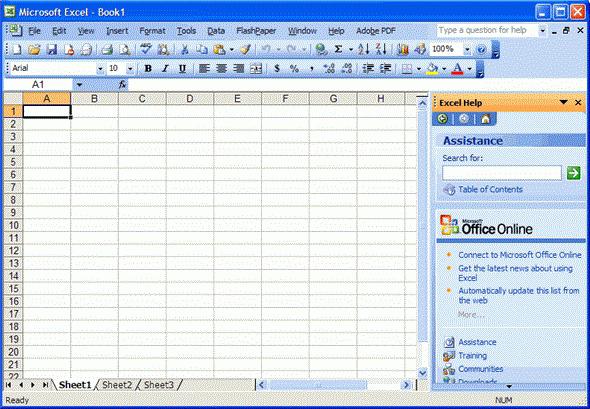
Design
Nyní pochopíme, jak pracovat v programu "Excel" v počáteční fázi. Vzhledem k tomu, že tato aplikace byla vytvořena pro pohodlnější manipulaci s tabulkami, musíme s nimi komunikovat. Jak již bylo řečeno, tabulka v aplikaci Excel je připravena ihned po spuštění aplikace. Vše, co uživatel potřebuje, je uspořádat hranice stolu. Zkušení lidé to ale ne vždy kreslí. To vše je děláno pro vaše pohodlí.
Chcete-li vymezit rámec vaší budoucí tabulky, musíte vybrat požadovanou oblast na obrazovce, najít tlačítko "Ohraničení" a v rozevíracím seznamu vybrat metodu vyplnění.
Pokud potřebujete získat více polí v tabulce pod jedním nadpisem, můžete použít funkci slučování buněk. Chcete-li to provést, vyberte několik polí pomocí myši a klepněte na tlačítko "Sloučit buňky".
Data
Nyní se podívejme, jak pracovat v tabulce. Program Excel rozumí asi deseti různým datových typů. Zvažování každého z nich je téma samostatného článku, takže zde budou představeny pouze dva hlavní.
Ve výchozím nastavení v aplikaci Excel je formát buněk text. Co to znamená? Všechno, co v nich píšete, se zobrazí ve zcela stejné podobě. Například pokud píšete "10 + 5", tak to je to, co se zobrazí v buňce, a ne jejich součet. Abychom mohli zadat do pole vzorec, který vypočítá hodnotu, je třeba na začátku fráze uvést znaménko rovnosti.
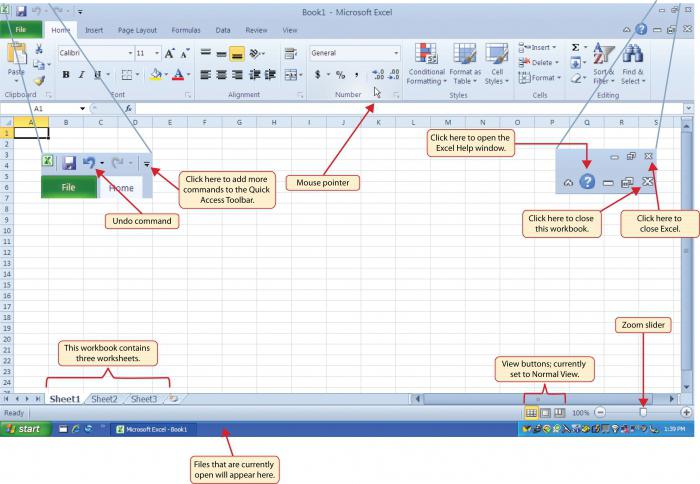
Jak rychle pracovat v aplikaci Excel? Má funkci automatického dokončení. Chcete-li to provést, zadejte požadovanou hodnotu do buňky, pak levým tlačítkem myši klikněte na pravý dolní roh (zobrazí se ikona "kříž") a přetáhněte ji do požadovaného směru. Plus je funkce, která vám umožní vypočítat nejjednodušší aritmetická progrese. To znamená, že pokud potřebujete číslovat řádky, napíšete "1" do první buňky, do dalšího "2", potom vyberte obě pole a přetáhněte je stejným směrem stejným způsobem. Získáte tak řadu čísel od 1 do požadované.
Závěr
Doufáme, že tento článek vám pomohl porozumět tomu, jak pracovat v aplikaci Excel v počátečních fázích, a přesto se vám aplikace nehodí. Program "Excel" obsahuje velké množství různých funkcí, z nichž každá pomáhá uživateli ve svých snahách. Hodně štěstí ve vývoji kancelářských aplikací. A nezapomeňte zachránit fáze práce!